

By Gina Barrow, Dernière mise à jour: September 3, 2021
"J'ai accidentellement supprimé mes playlists de musique et mes albums sur mon iPhone; puis-je encore récupérer de la musique supprimée à partir d'une sauvegarde iCloud? "
La musique garde tout le monde sain d'esprit des grèves quotidiennes de la vie. La plupart des gens trouvent souvent que la musique est une source d’énergie et d’enthousiasme. La vie peut sembler terne sans musique ou sans nos listes de lecture préférées.
Bien sûr, avec une liste de lecture géniale, il y a un excellent appareil. L'iPhone est en réalité le périphérique Smartphone le plus haut pouvant stocker des milliers de chansons, de listes de lecture et d'autres contenus musicaux.
Ici, vous pouvez acheter ou télécharger des chansons sur Apple music, iTunes Library et plus encore. Mais que se passera-t-il si toute votre musique est supprimée? Que ce soit intentionnellement ou accidentellement, nous savons tous que récupérer de la musique, des chansons et des albums est un processus extrêmement compliqué.
Cela peut être assez facile si vous savez que vous les avez trop bien sauvegardées ou que vous les avez toutes achetées, car vous pouvez simplement restaurer à partir de sauvegardes ou re-télécharger des chansons achetées.
Dans cet article, nous aborderons les différentes manières de récupérer de la musique supprimée à partir de la sauvegarde iCloud et à l'aide de FoneDog Toolkit - Récupération de données iOS.
Partie 1. Comment faire pour récupérer de la musique supprimée à partir d'iCloud via iPhone / iPad / iPod TouchPartie 2. Comment télécharger de la musique d'iCloud sur un ordinateurPartie 3. Récupérer de la musique supprimée à partir d'iCloud Backup à l'aide de FoneDog Toolkit - Récupération de données iOSGuide vidéo: Comment récupérer de la musique supprimée à partir du fichier de sauvegarde iCloudPartie 4. Conclusions
Si vous avez acheté beaucoup de chansons de iTunes et vous les avez accidentellement supprimés, vous pouvez toujours re-télécharger ces chansons directement sur votre iPhone / iPad / iPod en utilisant l'application iTunes Store sur tous les appareils iOS. Pour obtenir de meilleures instructions sur la façon de télécharger à nouveau, suivez les étapes ci-dessous:
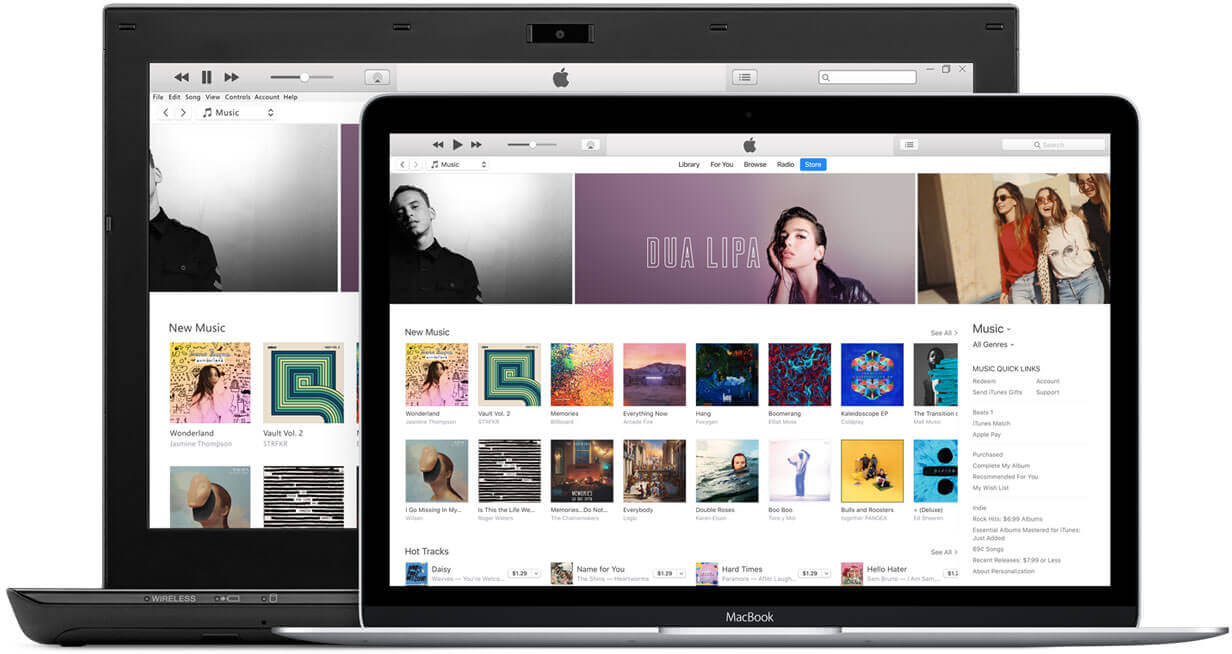 Récupérer de la musique supprimée à partir d'iTunes
Récupérer de la musique supprimée à partir d'iTunes
Trucs: Vous pouvez télécharger à nouveau toutes les chansons achetées dans la bibliothèque iTunes en vous assurant que vous êtes connecté avec le même identifiant Apple.
C'est le moyen le plus simple de récupérer de la musique supprimée à partir de la sauvegarde iCloud. Si vous n'avez pas l'application iTunes Store, vous pouvez toujours la télécharger et l'installer sur n'importe quel appareil iOS.
Une autre façon de récupérer de la musique supprimée à partir d'une sauvegarde iCloud est de re-télécharger tous les morceaux achetés sur votre ordinateur. Suivez ces guides ci-dessous:
Qu’est ce que FoneDog Toolkit - Récupération de données iOS?
FoneDog Toolkit - Récupération de données iOS est un programme de récupération efficace qui aide les utilisateurs d'iOS à restaurer leurs données de téléphone préférées telles que les contacts, la musique, les messages texte, les photos, les vidéos, les calendriers et bien plus encore. Il a été garanti efficace par des millions d'utilisateurs iOS à travers le monde. FoneDog Toolkit - Récupération de données iOS offre trois options de récupération: »Récupérer depuis un appareil iOS, Récupérer depuis iTunes Récupérer depuis iCloud». Il est même compatible avec tous les appareils iOS tels que iPhone, iPad et iPod Touch. Ce logiciel fonctionne également parfaitement avec le dernier iOS 11 et le dernier iPhone 8, 8Plus et iPhone X.
Comment récupérer de la musique supprimée à partir d'une sauvegarde iCloud en utilisant FoneDog Toolkit - Récupération de données iOS?
Comme mentionné ci-dessus, ce programme propose trois solutions efficaces et l'une d'elles consiste à:Récupérer depuis iCloud'. Tant que vous avez créé une sauvegarde iCloud, vous pouvez restaurer automatiquement les fichiers ou le contenu du téléphone. Ce programme fonctionne pour tous les scénarios et toutes les pertes de données. Vous pouvez récupérer toute musique téléchargée ou transférée sur l'iPhone / iPad / iPod touch. Découvrez comment vous pouvez récupérer de la musique supprimée à partir d'une sauvegarde iCloud en utilisant FoneDog Toolkit - Récupération de données iOS au dessous de:
Tout d'abord, vous devez avoir le programme FoneDog Toolkit - Récupération de données iOS en cours d'exécution sur l'ordinateur.
Lorsque vous atteignez le menu principal, cliquez sur l'option du côté gauche:Récupérer à partir du fichier de sauvegarde iCloud".

Sélectionnez "Récupérer à partir du fichier de sauvegarde iCloud" - Etape1
L'étape suivante consiste à vous connecter à votre compte iCloud en utilisant les mêmes détails que ceux que vous avez utilisés sur votre appareil iOS.
Toutes les informations de compte saisies dans le logiciel ne sont ni enregistrées ni stockées de manière à garantir la protection de la vie privée du client.
Si vous avez activé la vérification par étape 2, vous devez la désactiver sur le périphérique iOS pour vous assurer que le programme fonctionnera correctement.

Connexion iCloud - Etape2
Une fois que vous vous êtes connecté avec succès, vous pouvez maintenant voir l'affichage de tous les fichiers de sauvegarde.
Choisissez le plus récent, puis cliquez sur le bouton 'Télécharger'. Lorsqu'un écran contextuel s'affiche, vous devez sélectionner les types de fichiers que vous pouvez récupérer.
Ce processus vous permet de récupérer de manière sélective uniquement les fichiers souhaités et de ne pas restaurer l'intégralité du contenu de la sauvegarde. Une fois que vous avez marqué les fichiers que vous voulez, cliquez sur 'Suivant' continuer.

Sélectionnez iCloud Backup - Etape3
Le programme FoneDog Toolkit - Récupération de données iOS va maintenant analyser, extraire et télécharger tous les types de fichiers que vous avez soumis à la récupération.
Lorsque le balayage s'arrête, vous pouvez maintenant voir tous les fichiers sur le côté gauche de l'écran pendant que vous pouvez les prévisualiser individuellement sur le côté droit.
Marquez toutes les musiques / éléments que vous souhaitez restaurer, puis cliquez sur le bouton 'Récupérer 'en bas de l'écran. N'oubliez pas de créer un nouveau dossier sur l'ordinateur pour enregistrer toute la musique récupérée.
Lisez aussi:
Comment rechercher des messages texte sur des appareils iPhone
Comment récupérer des messages texte supprimés sur iPhone
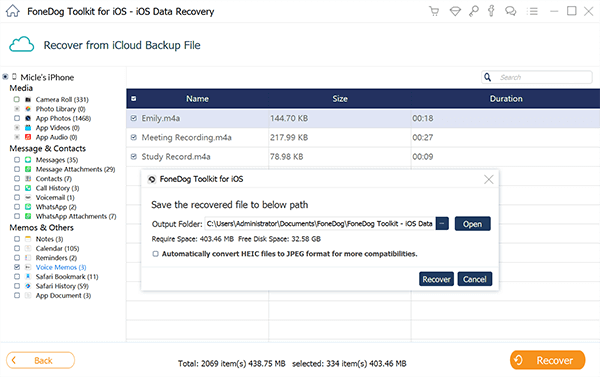
Récupérer de la musique supprimée à partir de la sauvegarde iCloud
FoneDog Toolkit - Récupération de données iOS offre un moyen simple et pratique de récupérer de la musique supprimée à partir de la sauvegarde iCloud et même d'autres fichiers tels que les contacts, les journaux d'appels, les messages texte et bien plus encore. Au cas où vous auriez besoin de récupérer directement depuis un périphérique iOS ou depuis iTunes, FoneDog Toolkit - Récupération de données iOS est aussi le meilleur choix.
Les gens LIRE AUSSIComment pouvez-vous récupérer l'audio supprimé de l'iPhone3 façons rapides de restaurer les vidéos supprimées de l'iPhone
Laisser un commentaire
Commentaire
iOS Data Recovery
3 méthodes pour récupérer vos données supprimées de l'iPhone ou de l'iPad.
Essai Gratuit Essai GratuitArticles Populaires
/
INTÉRESSANTTERNE
/
SIMPLEDIFFICILE
Je vous remercie! Voici vos choix:
Excellent
Évaluation: 4.7 / 5 (basé sur 69 notes)